不使用信用卡創建Apple ID的最佳方法2025
Barbara Wagner/ 2024-07-25 / Apple ID
iOS用戶無疑知道Apple ID的重要性。這是獲取公司提供的所有服務的複雜部分。如果沒有此ID,您將無法訪問任何提供的服務,甚至是App Store。因此,大多數用戶在購買iOS設備後立即使用信用卡創建一個Apple ID 。但是時間和時間出現了這些問題,是否有可能沒有信用卡的Apple ID?那麼,這篇文章將回答這個問題。請閱讀下面的詳細步驟。
第1部分:如果您沒有信用卡,如何創建Apple ID
如果您是iOS用戶,則必須了解Apple ID對公司提供的服務的重要性。但是很多用戶詢問是否可以在不提供信用卡信息的情況下設置Apple ID。它實際上是可能的,並且程序因設備而異。方法如下:
1.1在iPhone / iPad / iPod上
您可以在iOS設備(如iPad,iPhone甚至iPod)上輕鬆創建沒有信用卡的Apple ID。如果您按照下面提到的指南,該過程非常簡單。
步驟1 :首先確保您沒有登錄任何Apple帳戶。如果您已經登錄,請退出。
第2步 :然後,轉到App Store,找到一個免費的應用程序。點擊“獲取”按鈕。
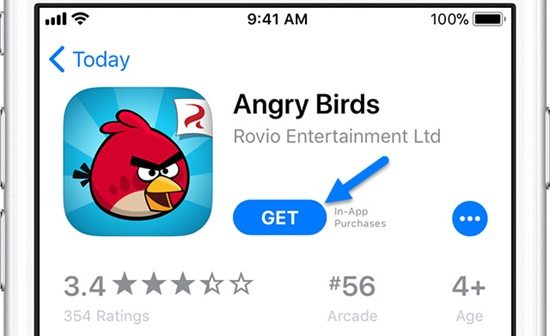
第3步 :下載過程將開始,App Store將引導您從三個可用選項中進行選擇。在您要創建帳戶時,您需要選擇“創建新的Apple ID”。而且你還必須指定你的國家。
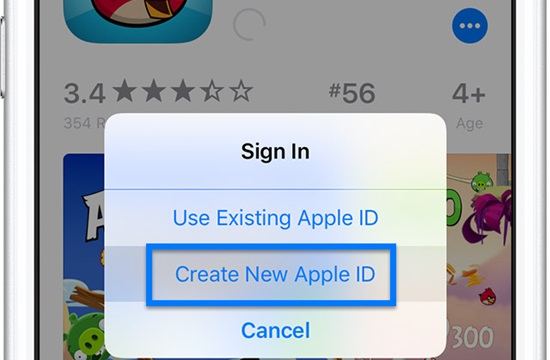
第4步 :現在,Apple將提供“條款和條件”,點擊“同意”繼續。
第5步 :然後,填寫表格。提供您的電子郵件地址,出生日期和安全問題的答案。確保提供的電子郵件地址與任何Apple ID無關。
第6步 :最後,您將進入“結算頁面”。在選項中選擇“無”,然後您必須提供完成的地址。
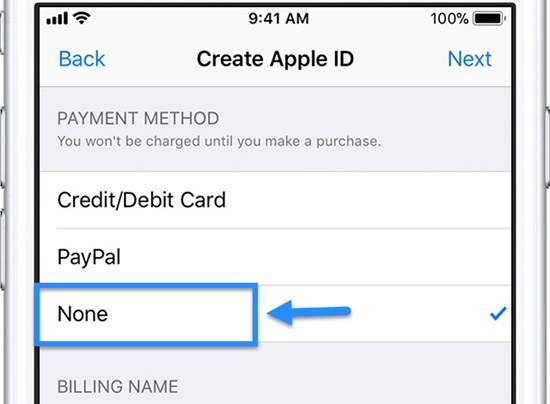
最後,只有在您驗證通過電子郵件地址提供的鏈接後,才會創建Apple ID。
1.2在Mac上
您可能已經知道如何使用信用卡創建Apple ID,但也可以在沒有信用卡的情況下創建Apple ID。如果您使用的是Mac設備,那麼這裡是您應該遵循的指南:
步驟1 :在Mac上運行App Store,然後單擊您的帳戶。
第2步 :單擊名為“創建Apple ID”的鏈接。
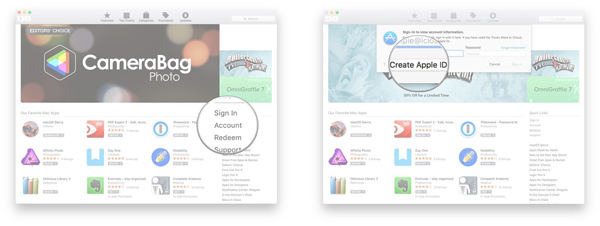
第3步 :單擊“繼續”繼續,然後單擊“複選框”和“同意”條款和條件。
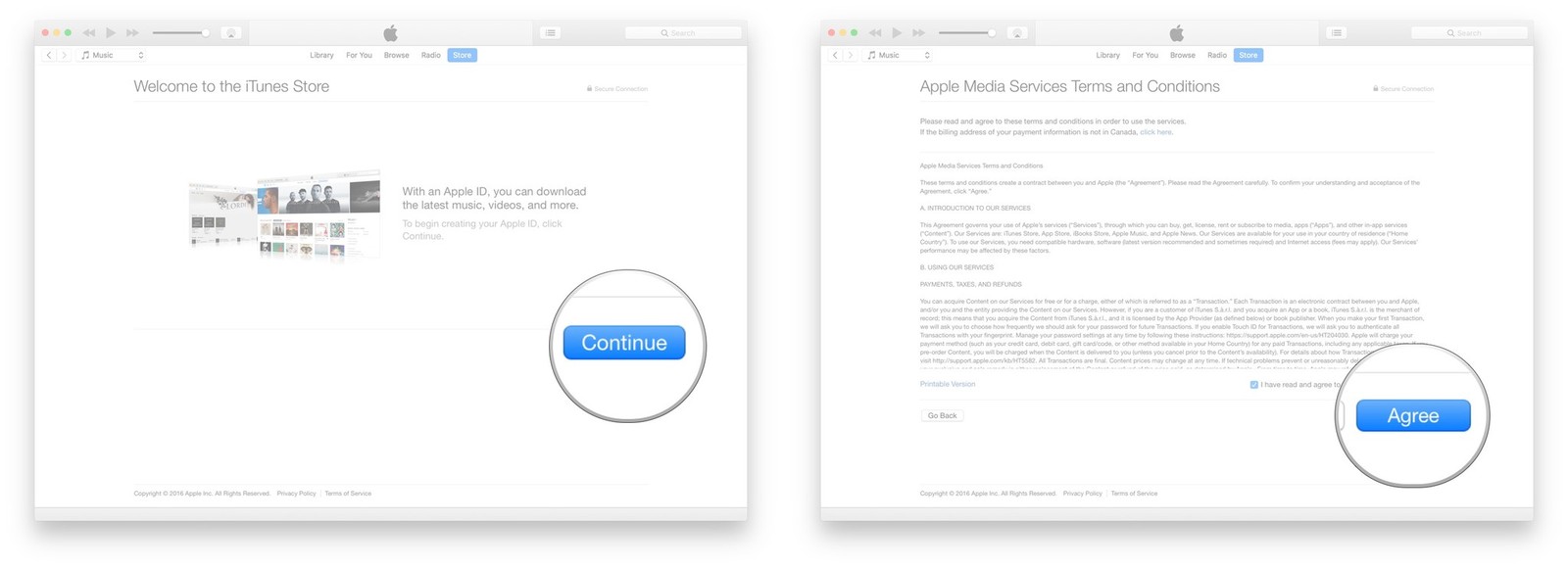
第4步 :您將被要求提供一些信息,您需要相應地提供這些信息。提供的電子郵件地址和密碼將永遠與您的Apple ID相關聯,請仔細記住。
第5步 :然後,單擊“繼續”繼續。提供您的賬單信息,在這裡您可以添加信用卡,但如果您不想,那麼您不需要。然後單擊“創建Apple ID”。
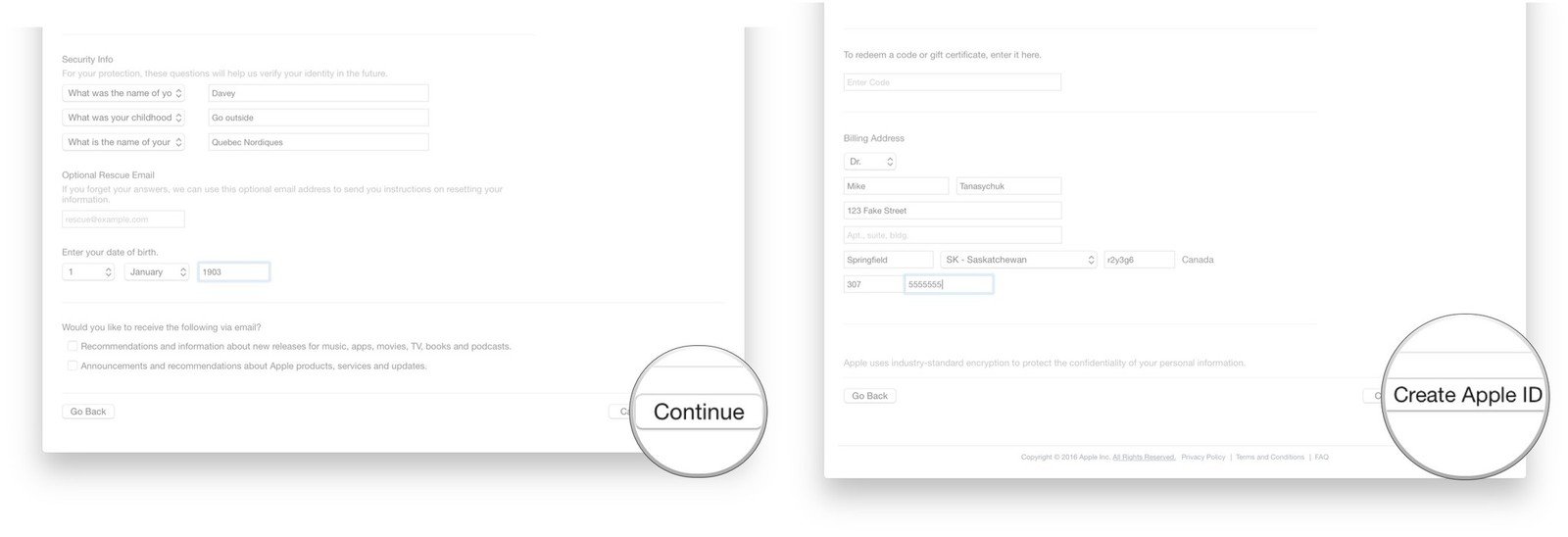
之後,您將收到有關所提供電子郵件地址的驗證電子郵件。單擊提供的鏈接,Apple ID將被激活。
1.3在PC上
如果您使用的是Windows PC,則無需使用信用卡即可創建Apple ID。但是這裡的程序與前一個程序略有不同,你必須通過iTunes應用程序來完成。以下是如何在PC上創建沒有信用卡的Apple ID:
步驟1 :您需要在PC上安裝iTunes應用程序。如果已經安裝了該應用程序,請將應用程序更新為最新版本使用新的Apple ID登錄。
第2步 :在您進入iTunes Store之前,將自動彈出付款信息。單擊“無”完成該過程。
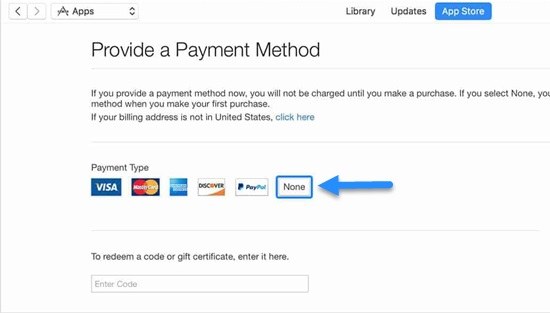
第3步 :現在,您可以在不添加信用卡的情況下使用新的Apple ID。
在此之後,只要您通過iOS設備使用Apple ID登錄App Store,就可以免費下載應用程序。
第2部分:如何在沒有信用卡的情況下創建Apple ID
因此,您已經使用信用卡創建了一個Apple ID,不用擔心情況會很容易改變。您只需刪除與Apple ID相關的付款信息即可。這很容易,程序也因iOS設備和Mac設備而異。您將在下面獲得詳細信息。
2.1在iPhone或iPad上
如果您使用iPhone或iPad創建Apple ID,那將非常簡單。執行以下步驟。
步驟1 :轉到“設置”並點按“Apple ID配置文件”,然後點按“付款和送貨”。
第2步 :您將被要求輸入密碼,輸入密碼。
第3步 :您需要選擇目前的付款方式並刪除您的信息。然後點擊“保存”即可完成。
2.2在PC或Mac上
如果您正在起訴PC或Mac設備,那麼它也很簡單請繼續閱讀。
步驟1 :在首選設備上運行iTunes。
第2步 :然後,單擊“帳戶”,然後單擊“查看我的帳戶”。
第3步 :系統將要求您提供Apple ID密碼。這樣做並查看帳戶。
第4步 :單擊“付款類型”,然後單擊“編輯”。最後,選擇“無”以刪除付款方式。
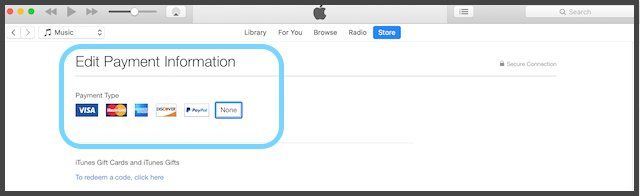
完成此過程後,您只需單擊“完成”即可。該信息已成功刪除。
第3部分:額外提示:忘記密碼時如何解鎖Apple ID
如果您忘記了密碼,請不要擔心。您仍然可以繞過Apple ID,但您必須使用專業的第三方程序。我們發現有一些這樣的專業課程可供選擇 Tenorshare 4uKey 是最好的。我們已經嘗試並測試了這個軟件,並取得了出色而令人滿意的結果。這是您可以遵循的指南。
步驟1 在PC / Mac上下載並安裝4uKey,將設備連接到它,然後從主界面選擇“解鎖Apple ID”。

第2步現在,4uKey將立即檢測到您的設備。如有必要,您需要先解鎖iPhone。然後單擊“開始”以刪除Apple ID。

第3步在此步驟中,您需要檢查“查找我的iPhone”是否打開或關閉。會有所不同。
場景1:
如果您的iPhone上的“查找我的iPhone”功能已關閉,則程序將立即解鎖Apple ID,您的所有數據都將是安全可靠的。

場景2:
如果啟用了“查找我的iPhone”,則首先重置所有設置,之後iPhone將自動重啟。然後,Tenorshare 4ukey將開始取消Apple ID。

等待一小段時間,Apple ID的解鎖完成。您現在可以設置新的Apple ID。但是這裡有一些你應該記住的友好筆記:
- 您無法使用原始Apple ID再次註冊此設備。
- 如果您使用的iOS版本低於10.2,則在完成此過程後,您的所有數據都將丟失。所以,請備份數據第一。
- 最後,如果您的設備使用的是iOS 11.4或更高版本,或者您的設備未激活,則4uKey將無法刪除Apple ID。
結論
上面的文章提供了答案,如果用戶沒有信用卡他們會怎麼做,而且非常簡單。可以在沒有來自Mac,任何iOS設備甚至是PC的信用卡的情況下創建Apple ID,甚至是解鎖Apple ID 。如果您使用的是專業程序,則可以不使用密碼 Tenorshare 4uKey 。





